PowerPoint est le logiciel de présentation de Microsoft. Il produit des fichiers PPT ou PPTX et il est très utilisé dans les milieux de l'enseignement et du management pour présenter en image des informations importantes et détaillées.
Pour l'envoyer à des correspondants sans qu'ils puissent le modifier, ou utiliser un téléviseur ou un téléphone au lieu d'un PC/Mac pour le montrer, il est recommandé de transformer votre présentation PPT en MP4, le format vidéo universel. Vous trouverez ci-dessous les 4 meilleurs outils pour convertir facilement un PPT en MP4.

Partie 1. Convertir un PPT en MP4 avec Aiseesoft PPT to Video Converter
Aiseesoft PPT to Video Converter est un logiciel PC qui convertit une présentation PowerPoint en vidéo ou en DVD. Il peut la convertir en MP4, mais aussi en AVI, WMW, MOV, MKV, FLV, SWF et donc aussi VOB, le format vidéo pour DVD.
Bonne nouvelle, la vidéo MP4 créée prend en compte les vidéos et les audios insérés dans les différentes diapositives de la présentation PPT ainsi que les animations et les effets de transitions.
Aiseesoft PPT to Video Converter
- Convertir PowerPoint en vidéo pour la présentation plus facile.
- Graver des fichiers PowerPoint sur un disque DVD ou des fichiers ISO pour faire un tutoriel.
- Supporter divers formats vidéo tels que WMV, MP4, AVI, FLV, MOV, etc.
- Prendre en charge la technologie d'accélération AMD et CUDA et offrir la conversion à une vitesse rapide.
Étape 1 Ouvrir Aiseesoft PPT to Video Converter et importer les PPT
Installez PPT to Video Converter sur votre PC, et ouvrez-le. Ajoutez vos PPT à convertir en MP4 en cliquant sur le bouton Ajouter Fichier(s) PPT. Vous pouvez ajouter plusieurs PPT à la fois. Cliquez ensuite sur Suivant pour régler les paramètres de conversion.
 Importer les PPT
Importer les PPT
Étape 2 Choisir le format de conversion MP4 et convertir
Choisissez le mode de conversion. Le Mode Auto crée un MP4 qui affiche les diapositives avec l'intervalle de temps déterminé (6 secondes sur l'image ci-dessous).
Si une diapositive contient une vidéo ou un audio qui dure plus longtemps, alors elle est affichée plus longtemps : les contenus multimédias sont lus entièrement.
Dans les Paramètres vidéo, choisissez le format MP4.
Cliquez sur Convertir. Pour les besoins du traitement, le fichier PPT sera ouvert brièvement.
 Convertir PPT en MP4
Convertir PPT en MP4
Partie 2. Convertir un PPT en MP4 avec Online-Convert (en ligne)
Les sites prenant en charge la conversion de PPT ou PPTX vers MP4 ne sont pas si nombreux. Mais Online-Convert est l'un d'entre eux. Il peut convertir toutes sortes de fichiers audio, de documents, d'image et d'archive zippée.
Par contre, la vidéo MP4 produite n'incorpore pas les contenus multimédias du PPT original, ni les animations. N'utilisez cette solution que si votre PPT comporte des diapositives simples.
Étape 1 Ouvrir la page d'Online-Convert et ajouter le PPT
Rendez-vous sur le site d'Online-Convert et cliquez sur son outil Convertisseur vidéo en sélectionnant la conversion vers MP4.
Sur la page Convertir Des Vidéos Au Format MP4, cliquez sur Choisissez un fichier pour téléverser votre PPT puis sur Démarrer quand le téléversement est fini.
 Ajouter le PPT
Ajouter le PPT
Étape 2 Télécharger le PPT converti en MP4
À la fin du processus de conversion, utilisez les boutons de téléchargement pour sauvegarder le MP4 à l'emplacement de votre choix.
 Télécharger le PPT converti en MP4
Télécharger le PPT converti en MP4
Partie 3. Convertir un PPT en MP4 avec Aiseesoft Enregistreur d'Écran Gratuit
Vous pouvez aussi afficher le diaporama et faire défiler les diapositives une par une à votre rythme, tout en enregistrant votre écran et sauvegarder ensuite cet enregistrement au format MP4. L'avantage de cette option, c'est que vous pouvez aussi enregistrer votre voix, voire même intégrer une vue de vous-même capturée par votre webcam et ainsi faire une vidéo commentée de votre PPT.
Aiseesoft Enregistreur d'Écran Gratuit est un service en ligne qui fera tout cela pour vous gratuitement.
Note : la version gratuite rajoute un petit filigrane publicitaire. Installez la version PRO si vous voulez vous en débarrasser.
Étape 1 Aller sur le site d'Aiseesoft et lancer l'Enregistreur d'Écran Gratuit
Ouvrez un explorateur Web sur la page de l'Enregistreur d'Écran Gratuit d'Aiseesoft.
Cliquez sur le bouton Commencer à enregistrer et les contrôles de l'utilitaire apparaîtront à l'écran.
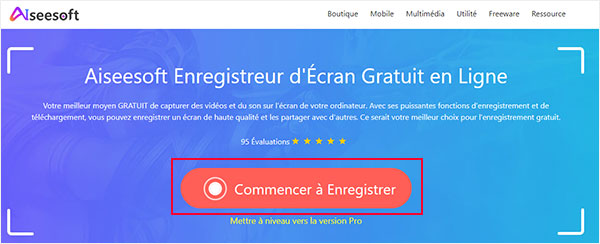 Aiseesoft Enregistreur d'Écran Gratuit
Aiseesoft Enregistreur d'Écran Gratuit
Étape 2 Lancer la diffusion du PPT et commencer à enregistrer
Revenez sur la fenêtre PowerPoint de votre présentation et lancer le diaporama.
À l'aide de la combinaison de touche Alt + TAB, faites réapparaître les contrôles de l'enregistreur d'écran.
Réglez les paramètres d'enregistrement :
• Choisissez Tout l'écran pour la zone d'enregistrement
• Allumez la Caméra si vous voulez qu'on vous voie commenter
• Allumez le Haut-parleur si votre vidéo contient du son
• Allumez le Microphone si vous voulez aussi enregistrer vos commentaires oraux.
Appuyez sur REC pour commencer l'enregistrement. Faites défilez tout le diaporama et à la fin cliquez sur STOP. Le service convertit alors la vidéo au format MP4 (ou WMV, si votre PC ne supporte pas MP4).
 Enregistrer PPT en MP4
Enregistrer PPT en MP4
Partie 4. Convertir un PPT en MP4 avec Microsoft PowerPoint
Vous pouvez aussi utiliser l'outil d'exportation de Microsoft PowerPoint pour convertir votre PPT en MP4. Votre vidéo contiendra tous les contenus multimédia, les effets d'animation et de transition du PPT original. Mais la procédure est plus complexe qu'avec les solutions précédentes.
Étape 1 Enregistrer la narration
Si vous souhaitez commenter la présentation PPT, alors il faut d'abord enregistrer sa narration.
Ouvrez le menu Fichier > Exporter > Créer une vidéo. Dans la liste déroulante côté droit, vous pouvez choisir :
1. Ne pas utiliser le minutage : les diapositives seront défilées toutes les 5 secondes, et tous les contenus multimédias, les transitions et les animations du PPT seront incorporés dans le MP4.
2. Utiliser le minutage : PowerPoint va lancer le diaporama et c'est vous qui décidez quand passer à la diapositive suivante et ainsi de suite jusqu'à la dernière. Si votre PC à un micro, il enregistrera aussi vos commentaires.
 Enregistrer la narration
Enregistrer la narration
Étape 2 Créer la vidéo MP4
Si vous avez enregistré une narration, alors retournez dans Fichier > Exporter > Créer une vidéo.
Choisissez la résolution de la vidéo.
Cliquez sur le bouton Créer la vidéo. PowerPoint va convertir le PPT en MP4 en y incluant vos commentaires, les mouvements du pointeur et en suivant la cadence que vous venez d'enregistrer à l'étape 1.
 Créer la vidéo MP4
Créer la vidéo MP4
Conclusion
Convertir ses PPT en MP4 est une excellente idée : vous êtes ainsi sûr de la qualité de la présentation que vous partagez avec vos collègues ou amis.
Vous pouvez vous contenter de l'outil d'exportation de Microsoft PowerPoint. Mais il est lent et la procédure est plutôt complexe. Ou vous pouvez utiliser un Aiseesoft Enregistreur d'Écran Gratuit et vous obtiendrez le même résultat, mais plus rapidement, sans avoir besoin d'exporter 2 fois le PPT.
Vous pouvez aussi utiliser un service en ligne, mais la plupart ne sont pas très performants et n'incluent pas les contenus multimédias et les nombreux effets qui font le charme d'un PPT.
Aiseesoft PPT to Video Converter sait faire la même chose que PowerPoint mais avec quelques avantages en plus : son traitement est plus rapide et vous pourrez aussi convertir votre PPT non seulement en MP4, mais encore en bien d'autre formats vidéo reconnus et même en faire un DVD.
Que pensez-vous de cet article ?
Note : 4,7 / 5 (basé sur 82 votes)
 Rejoignez la discussion et partagez votre voix ici
Rejoignez la discussion et partagez votre voix ici








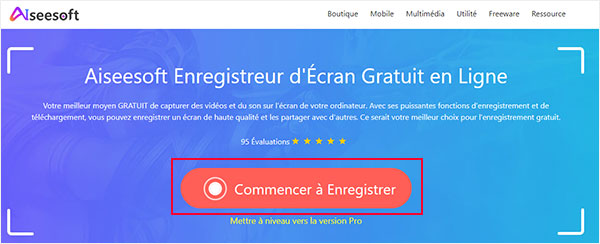



 Convertir une vidéo en MP4
Convertir une vidéo en MP4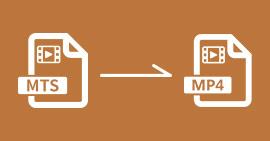 Convertir MTS en MP4
Convertir MTS en MP4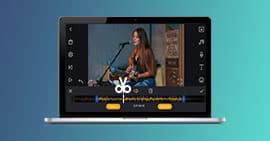 Logiciel pour couper une vidéo
Logiciel pour couper une vidéo
